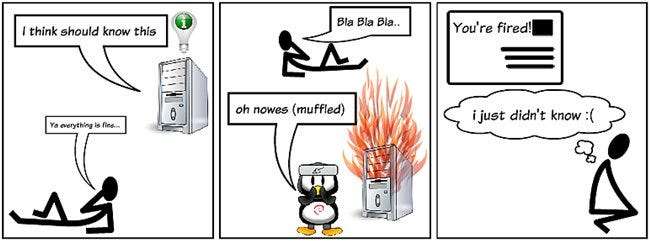
As máquinas Linux podem exigir intervenção administrativa de inúmeras maneiras, mas sem fazer login manualmente nelas, como você saberia disso? Veja como configurar e-mails para serem notificados quando suas máquinas quiserem um pouco de amor e atenção.
Claro, essa técnica é destinada a servidores reais, mas se você tem uma máquina Linux instalada em sua casa atuando como um servidor doméstico, pode usá-la lá também. Na verdade, como muitos ISPs domésticos bloqueiam emails de saída regulares, você pode achar esta técnica uma ótima maneira de garantir que ainda receberá emails de administração, mesmo de seus servidores domésticos.
Visão geral
Configurar a capacidade de envio de e-mail para uma máquina imediatamente nos dá a conclusão de que muitos dos problemas de administração do sistema e alertas críticos serão enviados automaticamente para o administrador designado desse sistema. O exemplo mais notável é que os erros de execução do cron job se enquadram nesta categoria e, portanto, notificarão o administrador de que houve um problema com os jobs agendados, como backups, assim que eles acontecerem, incluindo a saída de erro padrão (stderr) no relatório. Também seremos capazes de incorporar e-mail a partir de scripts bash.
Não se preocupe, geralmente não envia spam com muitas informações e você pode simplesmente desconfigurar se se tornar muito chato.
Em sistemas baseados em Debian, além de muitos programas muito versáteis relacionados a e-mail, há também o ssmtp pacote, que é bem adequado se tudo o que você deseja fazer é ter um agente para enviar e-mails usando outro servidor de e-mail (MTA), sem ter que configurar um postfix ou sendmail inteiro para fazer isso.
Pré-requisitos e premissas
Antes de começarmos, você vai querer se certificar de que todas estas condições sejam atendidas:
- Você tem um servidor SMTP que pode receber os e-mails de suas máquinas e enviá-los ao destinatário (ou seja, sua bolsa corporativa ou Gmail).
- Você tem as credenciais de um usuário que pode enviar e-mail nesse servidor (ou seja, uma caixa de correio ou uma conta do Gmail).
- Este procedimento foi usado e testado em * sistemas baseados em Debian (Lenny, Ubuntu e Mint), portanto, se você não estiver em uma dessas distribuições, sua milhagem pode variar.
- Você vai me ver usar o VIM como o programa de editor, isso é porque estou acostumado com isso ... você pode usar qualquer outro editor que desejar.
*Isso é também usado e testado em DD-WRT , mas só será abordado em um artigo futuro (atualização: o futuro não é divertido?) devido ao instalação e variações de configuração necessárias para tal plataforma incorporada .
Configuração
Para instalar o pacote ssmtp (Simple S.M.T.P), use o seguinte comando:
sudo aptitude install ssmtp
Em seguida, edite o arquivo de configuração:
sudo vim /etc/ssmtp/ssmtp.conf
Ajuste e adicione conforme necessário os seguintes parâmetros:
-
Altere-o de postmaster para o e-mail do administrador das máquinas.
-
mailhub=smtp.gmail.com:587Seu servidor de e-mail, em nosso caso, é o Gmail, então temos que especificar a porta como 587; para servidores SMTP regulares, isso geralmente não é necessário.
-
Normalmente, o nome da máquina é preenchido automaticamente pela configuração do pacote, se a máquina tiver uma caixa postal, isso deve estar bem, mas se não tiver ou o nome não for o mesmo da caixa postal, ajuste de acordo.
-
UseSTARTTLS = YESHabilite TLS para comunicação de sessão segura.
-
AuthUser = nome de usuárioO nome de usuário da caixa de correio de envio.
-
AuthPass = senhaA senha da caixa de correio de envio ..
-
FromLineOverride = yesEnvia o nome do host em vez de root[[email protected]].
Para tornar o campo "de" padrão (raiz) o nome do servidor, edite o / etc / ssmtp / revaliases Arquivo:
sudo vim /etc/ssmtp/revaliases
E adicione a ele a tradução desejada que em nosso caso de exemplos do Gmail será:
root: [email protected]: smtp.gmail.com
Incrivelmente, isso é tudo que você precisa fazer para habilitar a habilidade. A partir de agora, a máquina enviará um e-mail quando algo estiver acontecendo.
Confirmando configuração
Vamos testar se nossa configuração ssmtp está correta enviando um e-mail:
echo "Mensagem de teste do servidor Linux usando ssmtp" | sudo ssmtp -vvv [email protected]
O “-vvv” ativa a saída de verbosidade, então não se assuste ... isso é apenas no caso de você encontrar algum problema, você terá algum tipo de saída para o Google.
Se tudo correr bem, você receberá o e-mail em alguns segundos.
Mostraremos exemplos de script dessa configuração em artigos futuros.
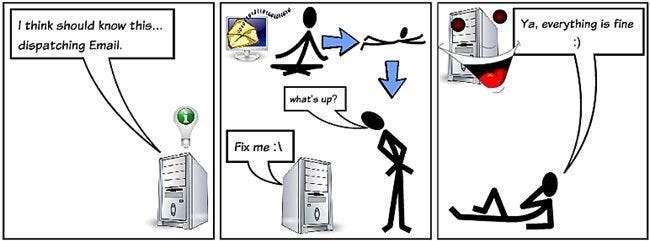
Que seus e-mails não sejam rejeitados :)







